win10右边有黑边 win10电脑全屏显示有黑边如何解决
更新时间:2024-07-08 15:33:31作者:zsbaocheng
许多win10用户在使用电脑全屏显示时,经常会遇到右边有黑边的情况,这给观影和工作带来了一定的困扰,为了解决这一问题,我们可以尝试调整显示设置或者更新显卡驱动程序,以适应不同的显示器分辨率和比例。通过简单的操作,我们可以轻松地消除屏幕黑边,提升使用体验。
操作方法:
1.右键点击桌面空白位置的鼠标,选择弹出菜单中的显示设置;
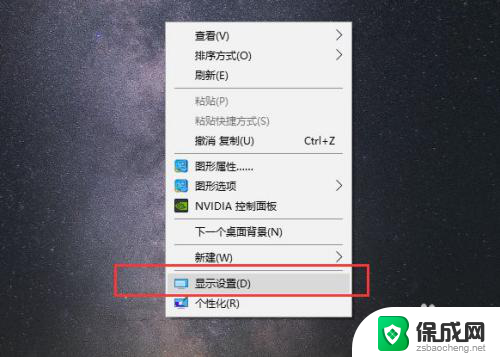
2.在分辨率栏中找到与自己电脑屏幕相匹配的分辨率,一般会显示一个推荐词。如1920*1080、1366*768等;
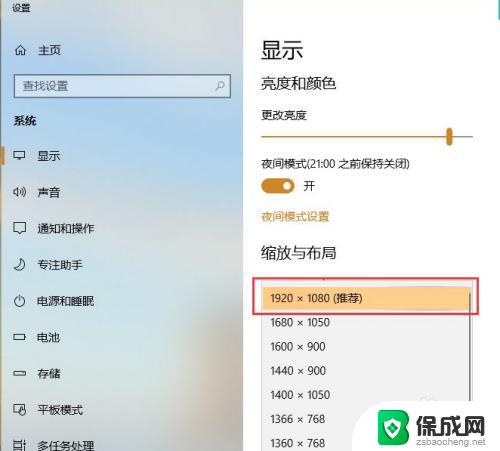
3.弹出提示框,让我们确认是否保留这些显示设置,直接点击保留更改;
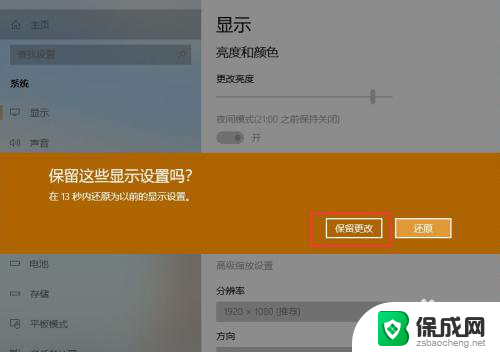
4.显示方向设置为横向,目前大部分电脑都是16:9的横向屏幕;
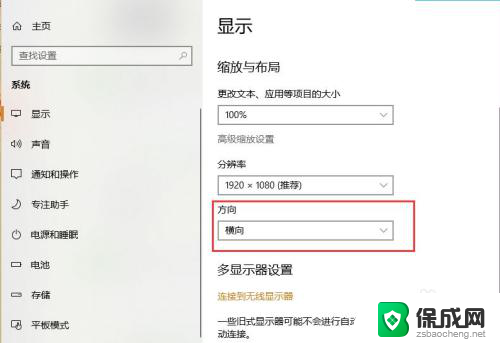
5.显示器发生了变化,一些应用程序或桌面模糊。可以打开修复应用程序,也可以调整缩放比例,以获得更好的视觉感受;

6.对于一些台式电脑的显示器,如果分辨率设置后未能正常显示。可以自动调节显示器上的auto键。

以上就是关于解决win10右边出现黑边的全部内容,如果你也遇到了同样的情况,可以按照以上方法来解决。
win10右边有黑边 win10电脑全屏显示有黑边如何解决相关教程
-
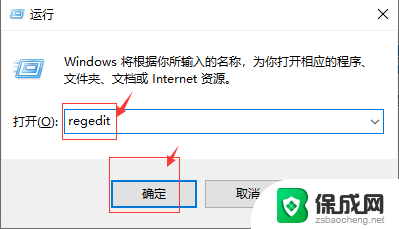 win10电脑右侧有一条黑边 Win10显示器有黑边怎么调整
win10电脑右侧有一条黑边 Win10显示器有黑边怎么调整2024-09-20
-
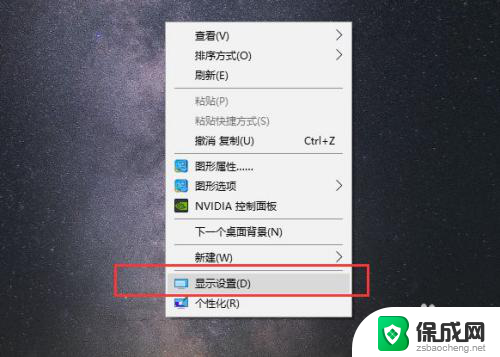 win10电脑怎么让一个窗口全屏 如何解决win10电脑全屏显示有黑边的问题
win10电脑怎么让一个窗口全屏 如何解决win10电脑全屏显示有黑边的问题2024-06-22
-
 台式电脑两边黑屏怎么恢复全屏模式 如何解决电脑屏幕两侧出现黑边
台式电脑两边黑屏怎么恢复全屏模式 如何解决电脑屏幕两侧出现黑边2023-09-26
-
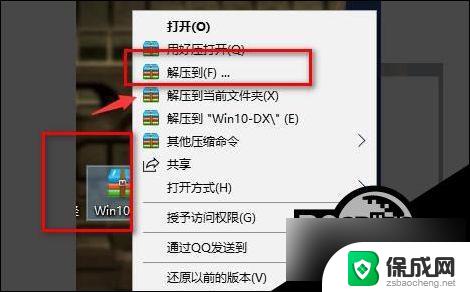 win10玩红警黑屏怎么解决 Win10红警黑屏有声音怎么解决
win10玩红警黑屏怎么解决 Win10红警黑屏有声音怎么解决2024-09-17
-
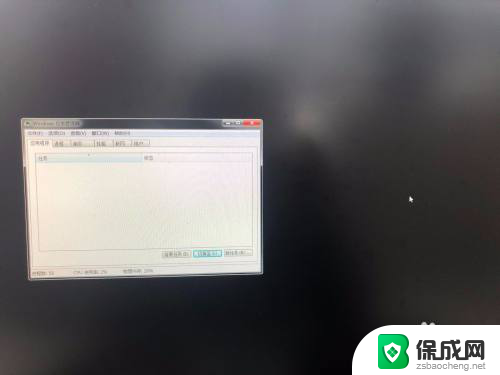 打开电脑黑屏不显示桌面怎么办有鼠标 电脑开机黑屏但是有鼠标显示怎么办
打开电脑黑屏不显示桌面怎么办有鼠标 电脑开机黑屏但是有鼠标显示怎么办2023-11-25
-
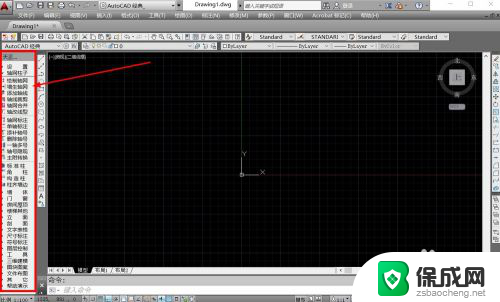 天正侧边工具栏怎么打开 天正CAD如何显示左边的工具栏
天正侧边工具栏怎么打开 天正CAD如何显示左边的工具栏2024-02-03
- win10系统黑屏只有鼠标 win10系统开机黑屏只有鼠标怎么办
- win10黑屏只有一个鼠标箭头 Win10启动黑屏只有鼠标箭头解决方法
- win10开机登录后黑屏只有鼠标,等一会儿就好了 Win10电脑开机黑屏一会儿怎么解决
- 电脑输入不支持黑屏了怎么办 Win10电脑开机显示器提示输入不支持黑屏解决方法
- 英伟达还能牛多久?2021年英伟达最新动态及未来发展趋势分析
- 如何有效升级显卡以提升游戏性能和图形质量:详细教程和实用技巧
- 英伟达中国打造国产GPU,摩尔线程冲刺IPO,估值超255亿
- 详细教程:Win10系统激活的多种方法与步骤,最新有效激活方法大揭秘
- 微软下跌1.41%,报416.59美元/股,市值跌破2.5万亿美元
- 详细步骤教你如何在Win7系统中进行系统还原,轻松恢复系统设置
新闻资讯推荐
- 1 微软下跌1.41%,报416.59美元/股,市值跌破2.5万亿美元
- 2 详细步骤教你如何在Win7系统中进行系统还原,轻松恢复系统设置
- 3 聊聊游戏本该怎么选择CPU(处理器):如何挑选最适合游戏的处理器?
- 4 AMD致命一击 将在移动平台上3D缓存,提升游戏体验
- 5 初探微软Win10/Win11新版Terminal,AI提升终端命令体验,全面解析最新终端技术革新
- 6 2024年11月CPU横评及选择推荐指南:最新CPU性能排名及购买建议
- 7 英伟达现在为什么甩AMD几条街了?来看看原因-详细分析两家公司的竞争优势
- 8 英伟达盘中超越苹果,再次成为全球市值最高公司,市值超过2.3万亿美元
- 9 微软宣布Win10系统将退休,如何应对升级问题?
- 10 微软上涨1.25%,报411.435美元/股,市值再创新高
win10系统推荐
系统教程推荐
- 1 win11快捷记录打开笔记 系统速记按钮开启方法
- 2 .exe在win11上打不开 win11exe文件打不开解决方法
- 3 如何增强网速win10 笔记本电脑加快网速方法
- 4 win10如何彻底删除搜狗主页 搜狗浏览器卸载步骤
- 5 戴尔笔记本开机密码忘了怎么办win10 Windows10开机密码忘了怎么办忘了怎么办
- 6 windows11改账户名字 Windows 11账户名称调整方法
- 7 win11屏幕分辨率调整不了 win11显示器分辨率调整不了怎么解决
- 8 win11本地账户如何更改名字 win11本地账户怎么改名字
- 9 win11打开usb连接 Win11如何开启U盘接口
- 10 win11显示字体设置 Windows11系统字体设置步骤